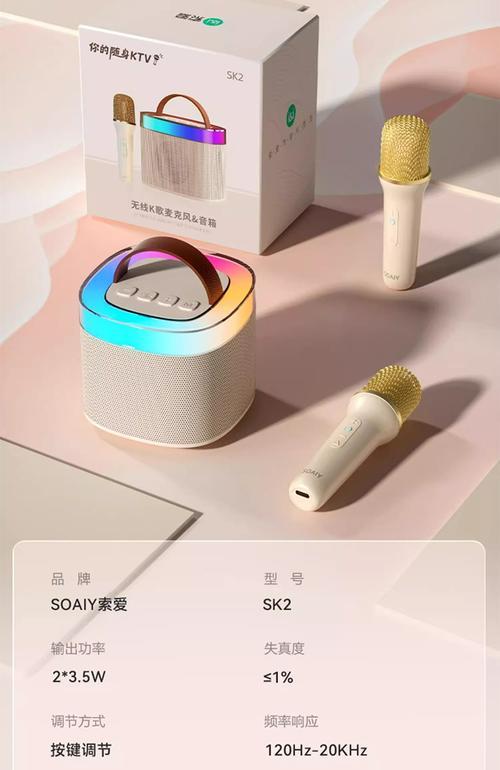在我们日常的工作和学习中,时常需要将书籍内容进行复印,以便于保存和分享。然而,很多人对于如何使用打印机复制书本感到迷惑。本文将为您详细介绍如何使用打印机复制书本的操作步骤以及一些实用技巧,帮助您轻松完成复印工作。
准备工作:扫描书本的前期准备
在开始复制之前,您需要确保已经做好以下准备工作:
1.检查书本的状态:确保书本干净、平整,没有破损,以防止在扫描过程中卡纸或影响复印质量。
2.准备好扫描仪和打印机:确保您的扫描仪和打印机已经连接好电源,扫描仪的驱动已经正确安装在电脑上。
3.清理扫描玻璃板:使用专用的清洁布轻轻擦拭扫描仪的玻璃板,保持其清洁。
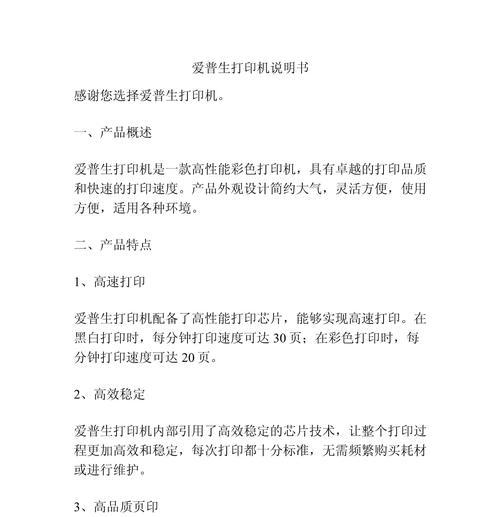
操作步骤:一步步教你复制书本
步骤一:开启设备并设置
1.打开您的电脑以及连接好的扫描仪和打印机设备。
2.在电脑上打开扫描仪的控制面板或相应的软件。
步骤二:选择扫描方式
1.根据您的需要选择单面扫描或双面扫描。注意,大多数书本建议使用单面扫描以避免损坏扫描仪。
2.如果您的扫描仪具备一键复制功能,您可以直接选择复制书本的快捷操作。
步骤三:放置书本并调整扫描参数
1.小心地打开书本,并将其平放在扫描仪的玻璃板上,确保书脊远离扫描仪的边缘。
2.调整扫描范围:在软件中设置扫描区域,确保只扫描书本的文字部分,避免扫描到空白页或书脊。
3.调整扫描参数:根据书本的纸张质量选择适当的分辨率,一般而言,300dpi(每英寸点数)是复印书籍的理想分辨率。
步骤四:开始扫描
1.在软件中点击“扫描”或“开始”按钮,让扫描仪开始扫描过程。
2.观察扫描过程,确保书本平整,没有因翻页或未放平而导致的阴影或重影。
步骤五:保存与打印
1.扫描完成后,保存文件为PDF、JPEG或其他您需要的格式。
2.打开您保存的文件,检查扫描的质量,必要时可进行编辑或调整。
3.如需打印,连接打印机并设置打印选项,然后点击打印按钮。
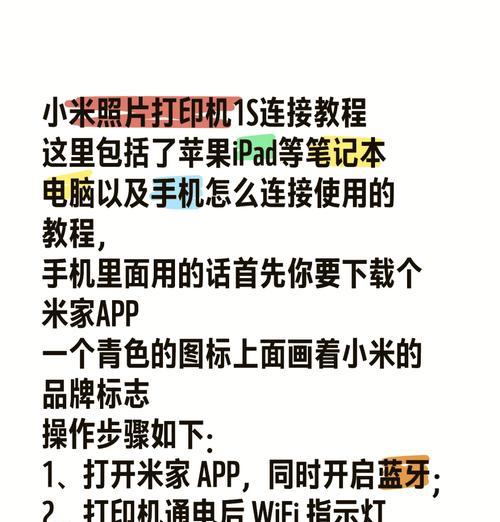
常见问题与解决方案
问题一:扫描时出现黑边或阴影怎么办?
解决方案:检查书本是否完全平放于扫描板上,同时可以调整扫描仪的亮度和对比度参数。
问题二:如何防止损坏书本和扫描仪?
解决方案:选择单面扫描,保持书本平整,避免书脊部分进入扫描范围,轻柔地翻页。
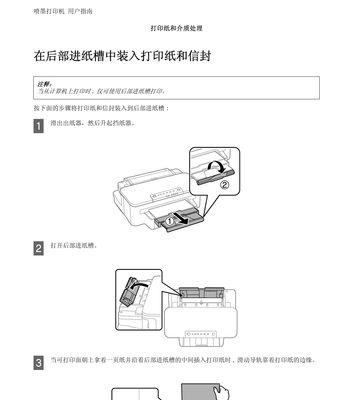
实用技巧:提升复印质量的小贴士
技巧一:书本完全打开后再放置到扫描仪上,可以避免页面卷曲和阴影。
技巧二:使用遮光布或书本架可以保持书本稳定,避免移动导致的模糊。
技巧三:定期维护扫描仪,保持扫描玻璃板和盖板的清洁,可以提高扫描质量。
结语
通过以上详细的步骤介绍和实用技巧分享,您应该能够熟练地使用打印机复制书本。始终记得在操作前做好充分的准备工作,并在扫描过程中细心观察,这样您就能够获得高质量的复印结果。希望本文能为您提供帮助,让您在复印书籍时更加得心应手。